Как удалить праздники из календаря в Outlook?
Возможно, вам потребуется удалить праздники, которые вы добавили в календарь Outlook. В этом руководстве показано, как убрать праздники из календаря в Outlook.
Удаление праздников из календаря в Outlook
Удаление праздников из календаря в Outlook
1. Убедитесь, что вы находитесь в разделе Календарь. Выберите календарь, из которого хотите удалить праздники. Затем нажмите Вид > Изменить вид > Список, чтобы отобразить все элементы в текущей папке календаря.
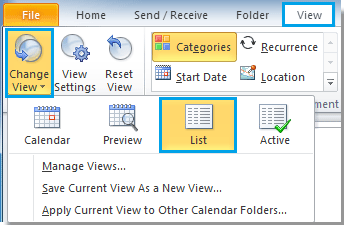
2. Если вы хотите удалить только определенный праздник, найдите и выберите его, щелкните правой кнопкой мыши и нажмите Удалить в списке, чтобы удалить его. Если нужно удалить несколько праздников, удерживайте клавишу Ctrl, чтобы выбрать их по одному, щелкните правой кнопкой мыши по любому выбранному элементу и затем нажмите Удалить, чтобы удалить все выбранные праздники.
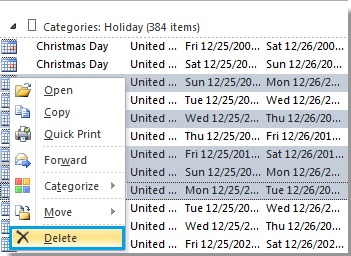
3. Если вы хотите удалить все праздники из текущего календаря Outlook, нажмите Вид > Категории. Смотрите скриншот:
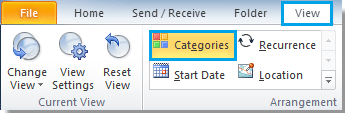
4. Затем праздники будут отсортированы по одной категории. Теперь щелкните заголовок этой категории праздников, щелкните правой кнопкой мыши и выберите Удалить из списка.
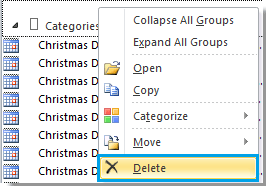
5. Когда появится диалоговое окно с запросом, нажмите ОК, чтобы начать удаление всех праздников.
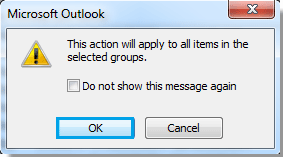
Лучшие инструменты для повышения продуктивности работы с Office
Срочные новости: бесплатная версия Kutools для Outlook уже доступна!
Оцените обновленный Kutools для Outlook с более чем100 невероятными функциями! Нажмите, чтобы скачать прямо сейчас!
📧 Автоматизация Email: Автоответчик (Доступно для POP и IMAP) / Запланировать отправку писем / Авто Копия/Скрытая копия по правилам при отправке писем / Автоматическое перенаправление (Расширенное правило) / Автоматически добавить приветствие / Авторазделение Email с несколькими получателями на отдельные письма ...
📨 Управление Email: Отозвать письмо / Блокировать вредоносные письма по теме и другим критериям / Удалить дубликаты / Расширенный Поиск / Организовать папки ...
📁 Вложения Pro: Пакетное сохранение / Пакетное открепление / Пакетное сжатие / Автосохранение / Автоматическое отсоединение / Автоматическое сжатие ...
🌟 Волшебство интерфейса: 😊Больше красивых и стильных эмодзи / Напоминание при поступлении важных писем / Свернуть Outlook вместо закрытия ...
👍 Удобные функции одним кликом: Ответить всем с вложениями / Антифишинговая Email / 🕘Показать часовой пояс отправителя ...
👩🏼🤝👩🏻 Контакты и Календарь: Пакетное добавление контактов из выбранных Email / Разделить группу контактов на отдельные / Удалить напоминание о дне рождения ...
Используйте Kutools на вашем языке – поддерживаются Английский, Испанский, Немецкий, Французский, Китайский и более40 других!


🚀 Скачайте все дополнения Office одним кликом
Рекомендуем: Kutools для Office (5-в-1)
Скачайте сразу пять установщиков одним кликом — Kutools для Excel, Outlook, Word, PowerPoint и Office Tab Pro. Нажмите, чтобы скачать прямо сейчас!
- ✅ Все просто: скачайте все пять установочных пакетов одним действием.
- 🚀 Готово для любой задачи Office: Установите нужные дополнения тогда, когда они вам понадобятся.
- 🧰 Включено: Kutools для Excel / Kutools для Outlook / Kutools для Word / Office Tab Pro / Kutools для PowerPoint